نحن ننشئ بطاقة عمل بمساعدة بطاقة MX للأعمال
إذا كنت بحاجة إلى عمل بطاقة أعمال ، وكان طلبها من أحد المتخصصين أمرًا مكلفًا جدًا وطويلًا ، يمكنك القيام بذلك بنفسك. هذا سوف يتطلب برنامج خاص ، وقليل من الوقت وهذه التعليمات.
سننظر هنا في كيفية إنشاء بطاقة أعمال بسيطة باستخدام مثال تطبيق BusinessCards MX.
بمساعدة برنامج BusinessCards MX ، من الممكن إنشاء بطاقات بمستويات مختلفة - من أبسطها ، إلى المستويات المهنية. ومع ذلك ، لن تكون هناك حاجة إلى مهارات خاصة في العمل مع البيانات الرسومية.
لذلك ، دعونا نذهب إلى وصف كيفية عمل بطاقات العمل. وبما أن العمل مع أي برنامج يبدأ بتركيبه ، دعنا نلقي نظرة على عملية تثبيت BusinessCards MX.
محتوى
تثبيت BusinessCards MX
الخطوة الأولى هي تنزيل برنامج التثبيت من الموقع الرسمي ، ثم تشغيله. بعد ذلك ، يمكننا فقط اتباع تعليمات معالج التثبيت.

في الخطوة الأولى ، سيطالبك المعالج بتحديد لغة المثبت.
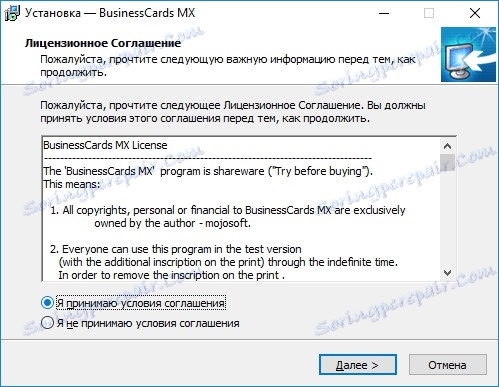
ستكون المرحلة التالية تعرف اتفاقية الترخيص واعتمادها.
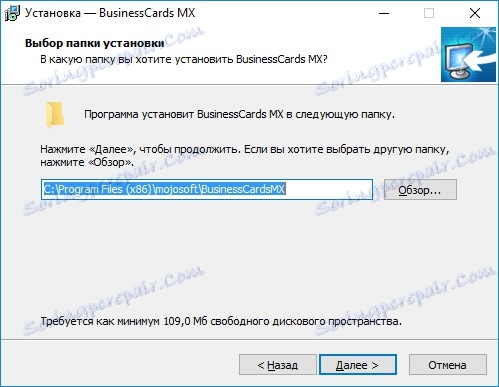
بعد قبول الاتفاقية - اختر الدليل لملفات البرنامج. يمكنك هنا إما تحديد المجلد الخاص بك بالنقر فوق الزر "استعراض" أو ترك الخيار الافتراضي والانتقال إلى الخطوة التالية.

هنا نحن مدعوون لحظر أو السماح بإنشاء مجموعة في قائمة START ، وكذلك لتحديد اسم هذه المجموعة نفسها.

ستكون المرحلة الأخيرة من إعداد برنامج التثبيت هي اختيار الاختصارات ، حيث نقوم بإيقاف الاختصارات التي تحتاج إلى إنشائها.
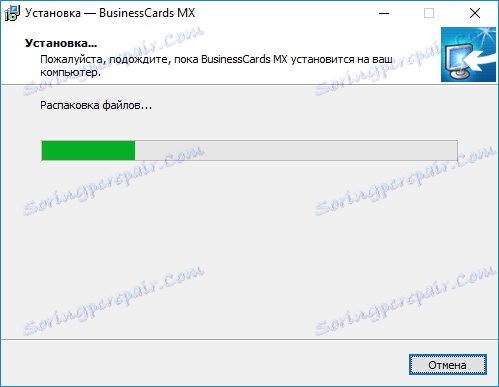
الآن يبدأ برنامج التثبيت بنسخ الملفات وإنشاء جميع الاختصارات (وفقًا لاختياراتنا).
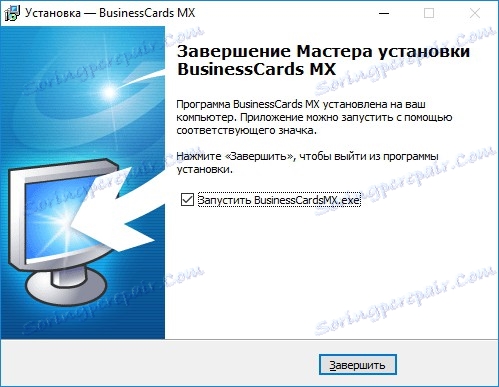
والآن بعد تثبيت البرنامج ، يمكننا البدء في إنشاء بطاقة أعمال. للقيام بذلك ، اترك علامة التأشير "Launch BusinessCards MX" وانقر فوق الزر "إنهاء".
طرق لتصميم بطاقات العمل
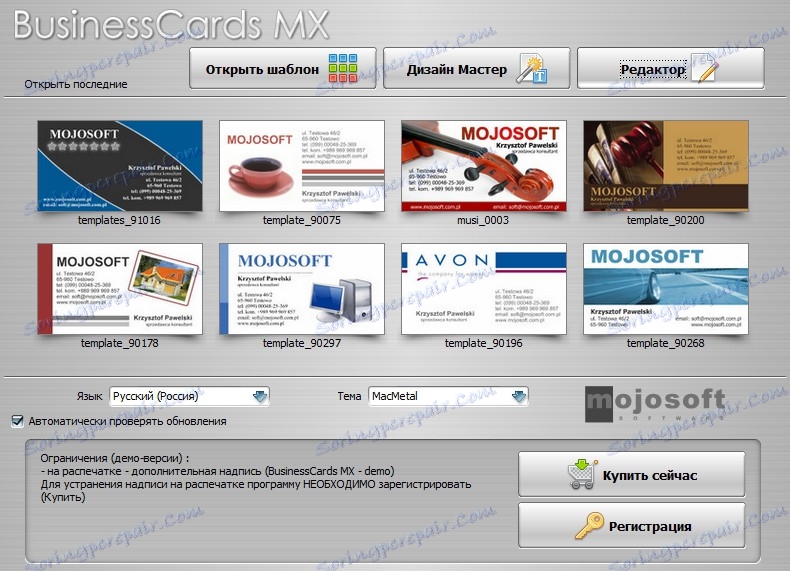
عند بدء التطبيق ، يتم عرض خيار واحد من ثلاثة خيارات لإنشاء بطاقات الأعمال ، وكل منها معقد.
لنبدأ بأسهل وأسرع طريقة.
قم بإنشاء بطاقة أعمال باستخدام معالج Select Template
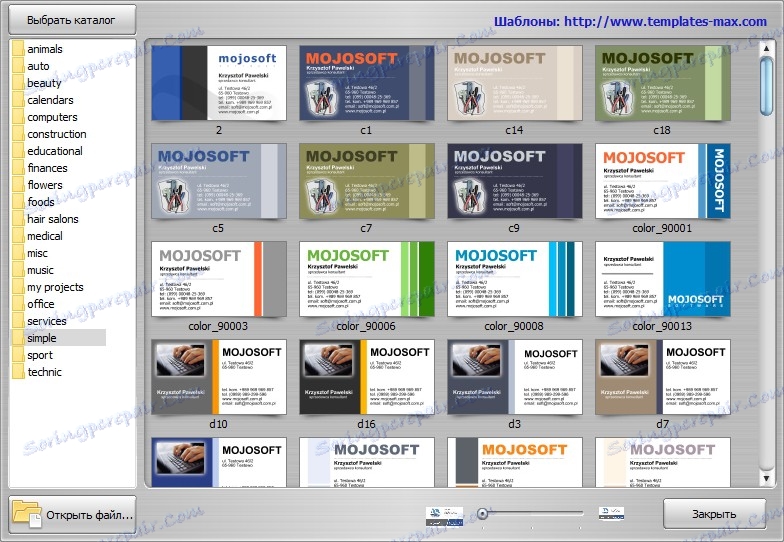
في شاشة بدء البرنامج ، لا يتم وضع الأزرار لاستدعاء معالج إنشاء بطاقة الأعمال فحسب ، بل أيضًا ثمانية قوالب عشوائية. وبناءً على ذلك ، يمكننا الاختيار من القائمة (في حالة وجود قائمة مناسبة) ، أو النقر فوق زر "تحديد قالب" ، حيث يتم عرض اختيار أي من تخطيطات بطاقة العمل الجاهزة في البرنامج.
لذلك ، استدعاء كتالوج تخطيطات واختيار الخيار المناسب.
في الواقع ، على هذا إنشاء بطاقة عمل قد انتهت. الآن يبقى فقط لملء البيانات عن نفسك وطباعة المشروع.
لتغيير النص ، انقر عليه بزر الفأرة الأيسر وفي حقل النص أدخل النص المطلوب.
هنا أيضًا يمكنك تعديل الكائنات الموجودة وإضافة كائنات خاصة بك. ولكن هذا يمكن القيام به بالفعل حسب تقديره الخاص. وسوف نمضي إلى الطريقة التالية أكثر تعقيدًا.
إنشاء بطاقة عمل بمساعدة "Design Wizard"
إذا لم يكن الخيار مع التصميم الجاهز مناسبًا تمامًا ، فسنستخدم سيد التصميم. لهذا نضغط على زر "التصميم الرئيسي" واتبع تعليماته.

في الخطوة الأولى ، نحن مدعوون لإنشاء بطاقة أعمال جديدة أو اختيار قالب. سيتم وصف عملية الإنشاء ، والتي يطلق عليها "من الصفر" ، أدناه ، لذلك اخترنا "فتح قالب".
هنا ، كما هو الحال في الطريقة السابقة ، نختار القالب المناسب من الكتالوج.
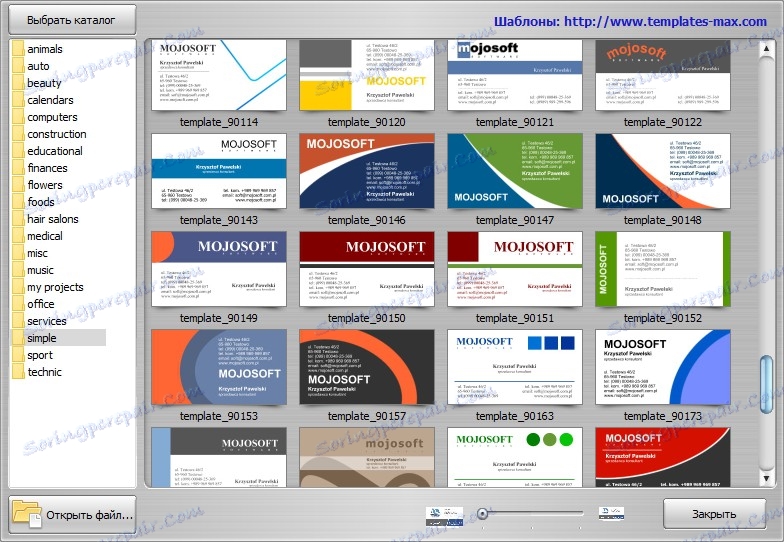
الخطوة التالية هي ضبط حجم البطاقة نفسها وتحديد تنسيق الورقة التي ستطبع عليها بطاقات العمل.
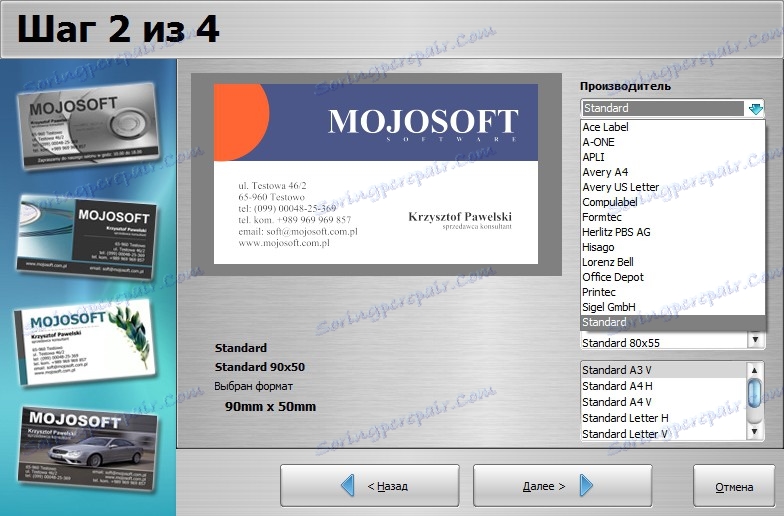
عند اختيار قيمة "Manufacturer" ، نحصل على الوصول إلى الأبعاد ، بالإضافة إلى معلمات الورقة. إذا كنت ترغب في إنشاء بطاقة أعمال عادية ، فاترك القيم الافتراضية وانتقل إلى الخطوة التالية.
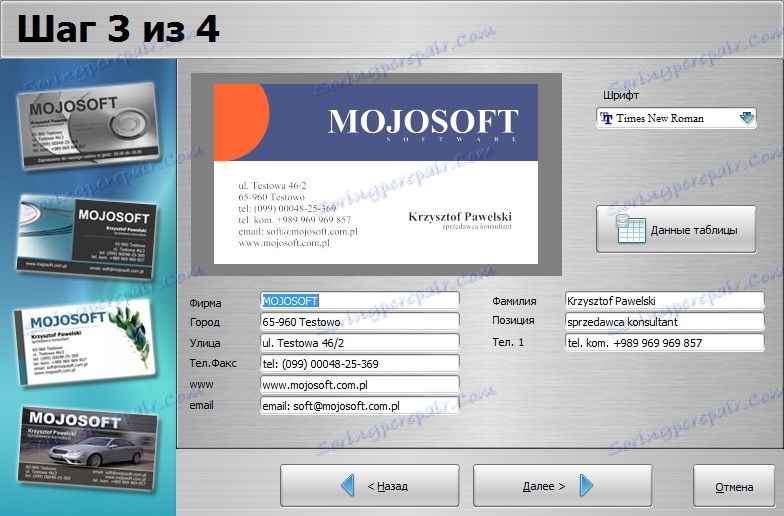
في هذه المرحلة ، يُقترح ملء البيانات التي سيتم عرضها على بطاقة العمل. بمجرد إدخال جميع البيانات ، انتقل إلى الخطوة النهائية.
في الخطوة الرابعة ، يمكننا أن نرى بالفعل كيف ستبدو بطاقتنا ، وإذا كان كل شيء يناسبنا ، فإننا نقوم بتشكيلها.
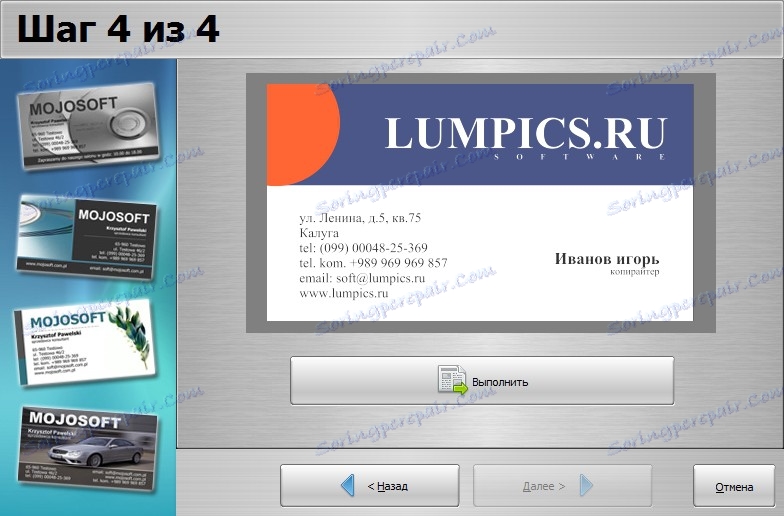
الآن يمكنك البدء في طباعة بطاقات العمل الخاصة بنا أو تحرير التخطيط الذي تم إنشاؤه.
طريقة أخرى لإنشاء بطاقات العمل في برنامج BussinessCards MX هي طريقة التصميم من البداية. للقيام بذلك ، استخدم محرر المضمنة.
إنشاء بطاقات العمل بمساعدة المحرر
في الطرق السابقة لإنشاء البطاقات ، واجهنا بالفعل محرر التصميم عندما انتقلنا إلى التخطيط النهائي. يمكنك أيضًا استخدام المحرر على الفور ، دون اتخاذ أي إجراء إضافي. للقيام بذلك ، عند إنشاء مشروع جديد ، يجب النقر فوق الزر "محرر".
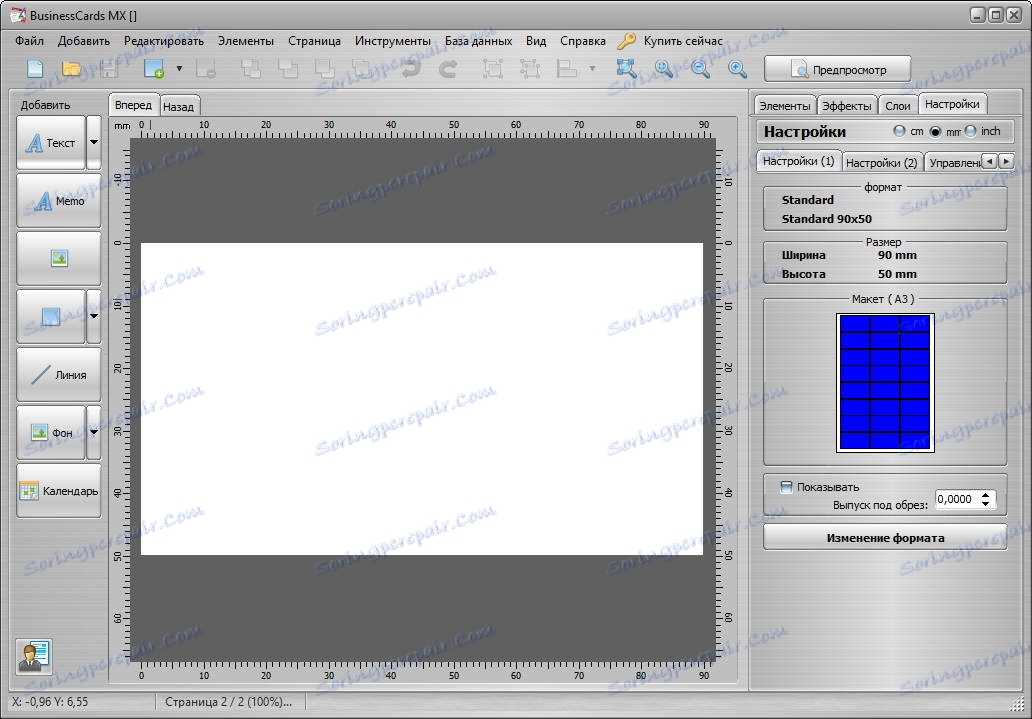
في هذه الحالة ، حصلنا على تخطيط "عارية" ، والتي لا توجد عناصر. لذا فإن تصميم بطاقة العمل الخاصة بنا لن يتم تحديده من خلال قالب جاهز ، ولكن من خلال قدراتنا الخاصة بالخيال والبرامج.
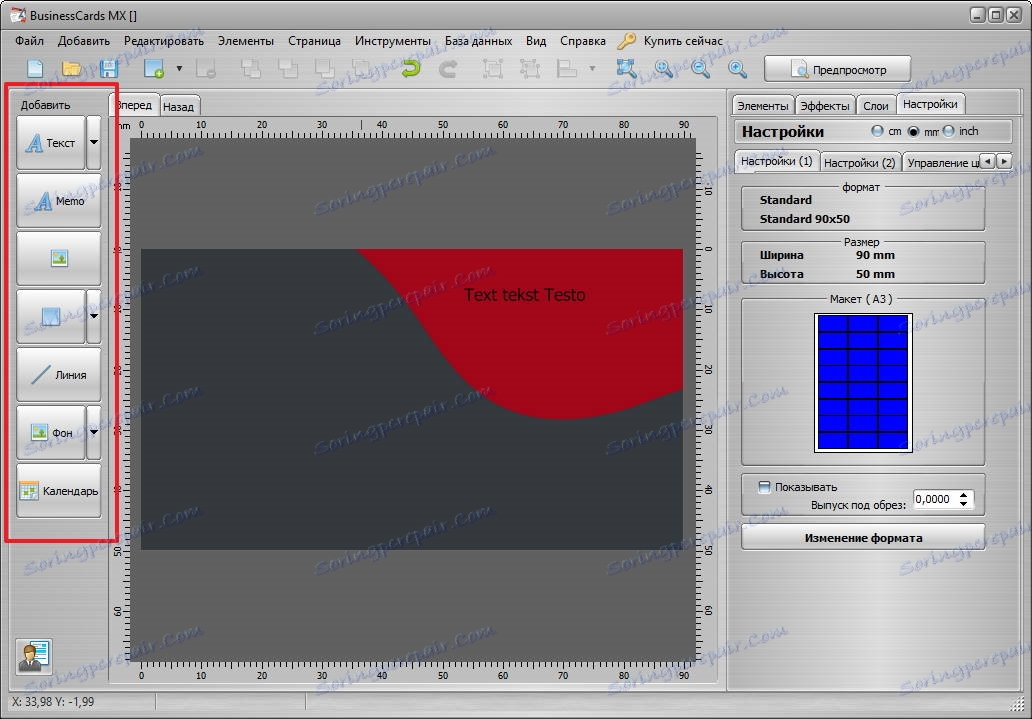
إلى يسار نموذج بطاقة العمل هي لوحة كائن ، يمكنك من خلالها إضافة عناصر تصميم متنوعة - من النص ، إلى الصور.
بالمناسبة ، إذا قمت بالنقر فوق زر "التقويم" ، يمكنك الوصول إلى القوالب الجاهزة التي تم استخدامها في وقت سابق.
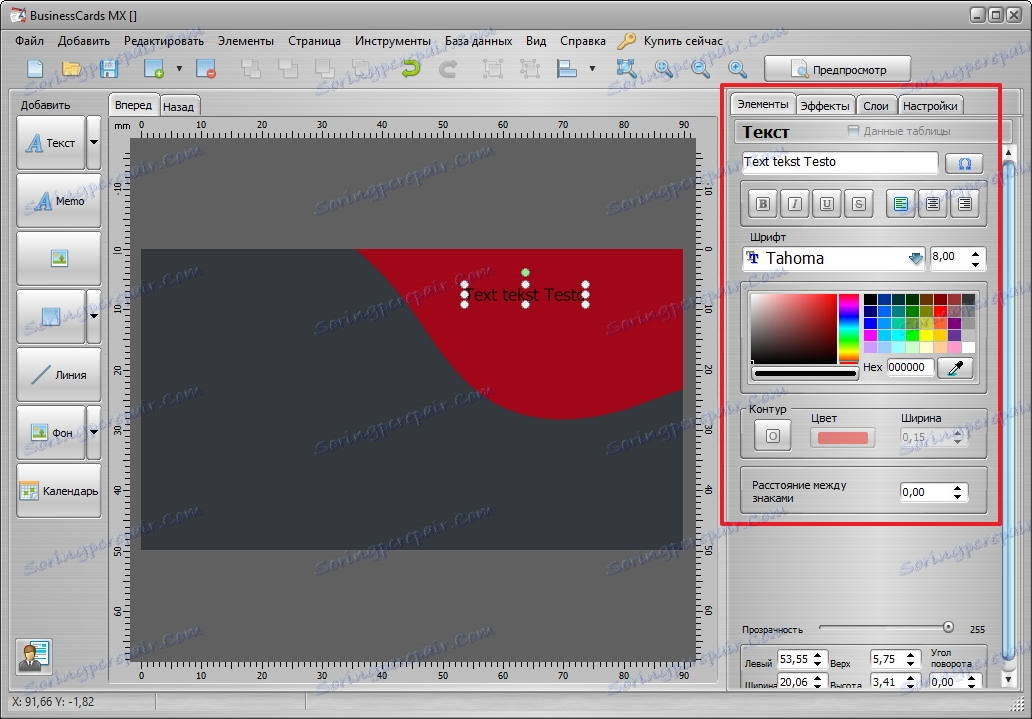
بعد إضافة الكائن المطلوب ووضعه في المكان المناسب ، يمكنك المتابعة في تعيين خصائصه.

اعتمادًا على الكائن الذي وضعناه (النص ، الخلفية ، الصورة ، الشكل) ، ستتوفر الإعدادات المناسبة. عادةً ما يكون هذا نوعًا مختلفًا من التأثير والألوان والخطوط والأشياء.
اقرأ أيضا: برنامج إنشاء بطاقة العمل
لذلك عرفنا عدة طرق لإنشاء بطاقات العمل بمساعدة برنامج واحد. مع معرفة الأساسيات التي تم وصفها في هذه المقالة ، يمكنك الآن إنشاء خيارات بطاقة العمل الخاصة بك ، والشيء الرئيسي هو عدم الخوف من التجربة.